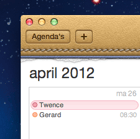10.8: Vijf kleine wijzigingen in Mountain Lion (Deel 12)
Net zoals in Mail is het mogelijk om in Berichten een gesprek te openen in een apart venster. Om dit te doen volstaat het om te dubbelklikken op het contact in de navigatiekolom. Onmiddellijk wordt he... lees verder ▸
Net zoals in Mail is het mogelijk om in Berichten een gesprek te openen in een apart venster. Om dit te doen volstaat het om te dubbelklikken op het contact in de navigatiekolom. Onmiddellijk wordt het gesprek weergegeven in een apart venster. De kalender applicatie heeft een Mountain Lion een flinke update gekregen. Wanneer je het jaar overzicht selecteert krijg je snel een overzicht van alle bezette dagen. Wanneer je op een datum klikt krijg je een vernieuwd pop-up venster met alle activiteiten voor die dag. lees verder ▸
10.8: Geavanceerd zoeken in Agenda
In de nieuwe versie van Agenda (iCal) is het mogelijk om te zoeken in je activiteiten. Zo heb je snel en eenvoudig toegang tot alle activiteiten in de database. Door middel van een trefwoord in het zo... lees verder ▸
In de nieuwe versie van Agenda (iCal) is het mogelijk om te zoeken in je activiteiten. Zo heb je snel en eenvoudig toegang tot alle activiteiten in de database. Door middel van een trefwoord in het zoekveld rechtsboven in te vullen opent er rechts een nieuwe kolom. Deze kolom geeft alle zoekresultaten weer. In het zoekveld kun je allerlei trefwoorden invoeren die betrekking hebben tot bepaalde activiteiten en afspraken. lees verder ▸
10.8: Vernieuwingen in Agenda (iCal)
In Moutain Lion hebben meerdere standaard applicaties een update gekregen. Dit is ook gebeurd voor de standaard kalender applicatie van Mac OS X namelijk iCal. De applicatie heet vanaf nu niet meer iC... lees verder ▸
In Moutain Lion hebben meerdere standaard applicaties een update gekregen. Dit is ook gebeurd voor de standaard kalender applicatie van Mac OS X namelijk iCal. De applicatie heet vanaf nu niet meer iCal maar Agenda zoals in iOS. Het design van de applicatie is vrijwel hetzelfde gebleven alleen is het stiksel in de knoppenbalk verdwenen. Wanneer je in Agenda linksboven op 'Agenda's' klikt opent er geen popup menu meer zoals in Mac OS X 10.7 Lion. In 10.8 is de navigatiekolom en mini kalender weer terug zoals we die kennen vanuit Snow Leopard. Op deze manier heb je snel toegang tot alle agenda's en kun je eenvoudig en snel een andere datum bekijken. lees verder ▸
Vijf handige tips voor Mac OS X
1. Wanneer je een FaceTime-gesprek voert is het mogelijk om het venster te bekijken in staande of liggende weergave. Wanneer je de weergave op je Mac snel wilt wijzigen kun je dit doen met de toetscom... lees verder ▸
1. Wanneer je een FaceTime-gesprek voert is het mogelijk om het venster te bekijken in staande of liggende weergave. Wanneer je de weergave op je Mac snel wilt wijzigen kun je dit doen met de toetscombinaitie cmd⌘ + R (roteren). 2. In iCal is het mogelijk wanneer je een activiteit hebt met genodigden in één oogopslag de beschikbaarheid van iedereen te bekijken. Dit doe je met behulp van de toetscombinatie cmd⌘ + shift⇧ + A. lees verder ▸
Mac OS X: Tijden weergeven in iCal (archief)
iCal is de standaard agenda applicatie van Mac OS X. Je kunt snel en eenvoudig je afspraken plannen, bewerken en delen met anderen. Dankzij iCloud is het mogelijk je agenda te synchroniseren met je iP... lees verder ▸
iCal is de standaard agenda applicatie van Mac OS X. Je kunt snel en eenvoudig je afspraken plannen, bewerken en delen met anderen. Dankzij iCloud is het mogelijk je agenda te synchroniseren met je iPhone, iPod Touch en iPad. Het is zelfs mogelijk om je iCal te synchroniseren met een andere Mac dankzij iCloud. Wanneer je gebruik maakt van de maandweergave heb je vast al gemerkt dat er geen tijden worden weergegeven bij de activiteit. Dit kan erg storend zijn, zeker als er meerdere activiteiten zijn ingepland voor één dag. Ook in de weekweergave worden er geen tijden weergegeven. Je kunt wel aan de hand van de tijdlijn links zien wanneer een activiteit start. Echter is dit alleen duidelijk wanneer een activiteit staat ingepland op een uur. lees verder ▸
Agenda: Tijdzones begrijpen en gebruiken
Agenda is de standaard agenda applicatie van OS X. Je kunt snel en eenvoudig je afspraken plannen, bewerken en delen met anderen. Dankzij iCloud is het mogelijk je agenda te synchroniseren met je iPho... lees verder ▸
Agenda is de standaard agenda applicatie van OS X. Je kunt snel en eenvoudig je afspraken plannen, bewerken en delen met anderen. Dankzij iCloud is het mogelijk je agenda te synchroniseren met je iPhone, iPod Touch en iPad. Het is zelfs mogelijk om je Agenda te synchroniseren met een andere Mac dankzij iCloud. Wanneer je voor je werk of vakantie naar het buitenland gaat dan kan het voorkomen dat de bestemming zich in een andere tijdszone bevindt. Dankzij de tijdzone-opties in Agenda is het mogelijk deze snel aan te passen zodat de geplande activiteiten in de juiste tijden behorende bij de tijdzone worden weergegeven. lees verder ▸
iCal: iOS herinneringen synchroniseren met je Mac
Mountain Lion zal een herinneringen applicatie bevatten die het mogelijk maakt om de herinneringen van je iPad, iPhone of iPod touch te synchroniseren met je Mac. Mountain Lion zal echter pas deze zom... lees verder ▸
Mountain Lion zal een herinneringen applicatie bevatten die het mogelijk maakt om de herinneringen van je iPad, iPhone of iPod touch te synchroniseren met je Mac. Mountain Lion zal echter pas deze zomer worden gereleased, echter hoef je niet tot Mountain Lion te wachten voor dergelijke functionaliteit. Je kunt met behulp van de iCal applicatie in Mac OS X herinneringen synchroniseren tussen je verschillende Macs. Volg de onderstaande procedure om herinneringen te synchroniseren tussen iOS apparaten en Mac OS X. lees verder ▸
iCal: Afspraken openen in een afzonderlijk venster
Standaard is er in Mac OS X Lion een agenda aanwezig namelijk iCal. Deze applicatie is handig in gebruik en synchroniseert met behulp van iCloud de afspraken met je andere apparaten. Daarnaast kun je ... lees verder ▸
Standaard is er in Mac OS X Lion een agenda aanwezig namelijk iCal. Deze applicatie is handig in gebruik en synchroniseert met behulp van iCloud de afspraken met je andere apparaten. Daarnaast kun je eenvoudig afspraken delen met genodigden. Wanneer je echter een afspraak selecteert wordt de afspraak snel weergegeven in het iCal venster. In iCal is het mogelijk om afspraken te openen in een afzonderlijk verster, hierdoor kun je meerdere afspraken tegelijkertijd openen en bewerken. Deze functie zit echter wat verstopt in de voorkeuren van iCal. lees verder ▸
iCal: Speelschema UEFA EURO 2012 toevoegen
Al eerder beschreven we op appletips hoe je feestdagen, weeknr's en vakanties kunt toevoegen aan de iCal applicatie. Met behulp van de website Marktisdate.com is het ook mogelijk om het speelschem... lees verder ▸
Al eerder beschreven we op appletips hoe je feestdagen, weeknr's en vakanties kunt toevoegen aan de iCal applicatie. Met behulp van de website Marktisdate.com is het ook mogelijk om het speelschema van het EK Voetbal EURO 2012 en de Tour de France toe te voegen aan iCal. Bezoek de onderstaande website en klik hierna op de knop 'Add to calender', in het volgende scherm selecteer je de optie 'Apple iCal'. Automatisch zal een .ics bestand worden gedownload en iCal worden geopend. lees verder ▸
5 kleine Mac OS X tips
In Mac OS X Lion is het mogelijk om mappen te plaatsen in het Dock en de inhoud hiervan met behulp van Stacks weer te geven. Als de rasterweergave is geactiveerd kun je met behulp van de toetscombinat... lees verder ▸
In Mac OS X Lion is het mogelijk om mappen te plaatsen in het Dock en de inhoud hiervan met behulp van Stacks weer te geven. Als de rasterweergave is geactiveerd kun je met behulp van de toetscombinatie cmd⌘ + Plus-toets en de cmd⌘ + Min-toets de grootte van de icons aanpassen. Je kunt de afmeting van de icons per individuele Stack aanpassen. Wanneer je gebruikt maakt van iCal als agenda is het mogelijk om afspraken automatisch te verwijderen uit je agenda. Dit kan na één of meedere dagen na afloop van de afspraak. Je kunt deze functie inschakelen via: iCal ▸ Voorkeuren… ▸ Geavanceerd. lees verder ▸
iCal en Adresboek een aluminium-look geven
Wanneer je geen fan bent van de OS X Lion Leather-look die wordt gebruikt in iCal en Adresboek dan is het mogelijk om de beide applicaties de standaard aluminium-look te geven. De website MacNix h... lees verder ▸
Wanneer je geen fan bent van de OS X Lion Leather-look die wordt gebruikt in iCal en Adresboek dan is het mogelijk om de beide applicaties de standaard aluminium-look te geven. De website MacNix heeft voor de beide applicaties een installer gemaakt die het uiterlijk van applicaties aanpast naar de aluminium-look. Address Book Skin ▸ 10.7_Address_Book_Skin_Installer.dmg iCal Skin (v3) ▸ 10.7_iCal_Skin_Installer.dmg Let op! de bovenstaande bestanden zijn compatible tot Mac OS X 10.7.3. Voordat je de aluminium-look gaat installeren dien je een reservekopie te maken van beide applicaties, kopieer en plak de beide applicaties naar een alternatieve map. Mocht achteraf de aluminium-look niet bevallen dan dien je de gemaakte reserve kopieën handmatig terug te plaatsen. lees verder ▸
4 tips voor de iCal applicatie (Deel 2)
Multitouch gebaren gebruiken In Mac OS X Lion zitten er tal van multitouch gebaren die de bediening van je Mac leuker en eenvoudiger maken. Ook in iCal zitten multitouch gebaren. Bij het ieder over... lees verder ▸
Multitouch gebaren gebruiken In Mac OS X Lion zitten er tal van multitouch gebaren die de bediening van je Mac leuker en eenvoudiger maken. Ook in iCal zitten multitouch gebaren. Bij het ieder overzicht kun je een beweging naar links of rechts maken (swipe). Dit gaat zeer soepel en je kunt hierdoor nog sneller tussen je afspraken, dagen, weken en maanden bladeren. lees verder ▸
4 tips voor de iCal applicatie (Deel 1)
Snel een afspraak toevoegen In iCal is het mogelijk snel een nieuwe afspraak toe te voegen zonder dat je tijden dient in te voeren, datum, enzovoorts. Klik op de Plus-knop in iCal of gebruik het co... lees verder ▸
Snel een afspraak toevoegen In iCal is het mogelijk snel een nieuwe afspraak toe te voegen zonder dat je tijden dient in te voeren, datum, enzovoorts. Klik op de Plus-knop in iCal of gebruik het commando cmd⌘ + N. Voer nu de gewenste afspraak in en vermeld de dag en uur in de omschrijving, bijvoorbeeld 'Tapas om 19 uur op Zaterdag'. Druk op enter en automatisch wordt de eerst volgende zaterdag om 19 uur je afspraak toegevoegd met de omschrijving 'Tapas'. Hierna kun je nog extra informatie toevoegen. lees verder ▸
Eigen geluidseffecten gebruiken in Mac OS X
Standaard is Mac OS X voorzien van een aantal geluidseffecten die worden gebruikt als waarschuwingssignaal. Naast de algemene OS X waarschuwingen maken ook programma’s zoals iCal en Mail hiervan geb... lees verder ▸
Standaard is Mac OS X voorzien van een aantal geluidseffecten die worden gebruikt als waarschuwingssignaal. Naast de algemene OS X waarschuwingen maken ook programma’s zoals iCal en Mail hiervan gebruik. Wil je eens wat anders gebruiken dan de standaard: Basso, Blow, Bottle, Frog, Funk, Glass, Hero, Morse, Ping, Pop, Purr, Sosumi, Submarine of Tink dan is dat ook mogelijk. Je kunt namelijk je eigen geluidseffecten toevoegen aan Mac OS X. De geluidseffecten die je wilt toevoegen moeten in het .AIFF formaat zijn. Met behulp van iTunes kun je deze bestanden heel eenvoudig aanmaken. lees verder ▸